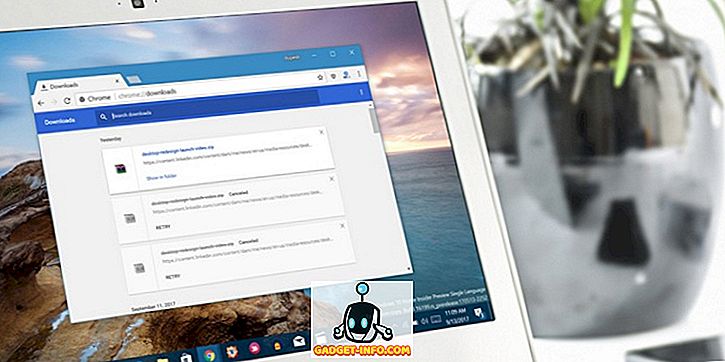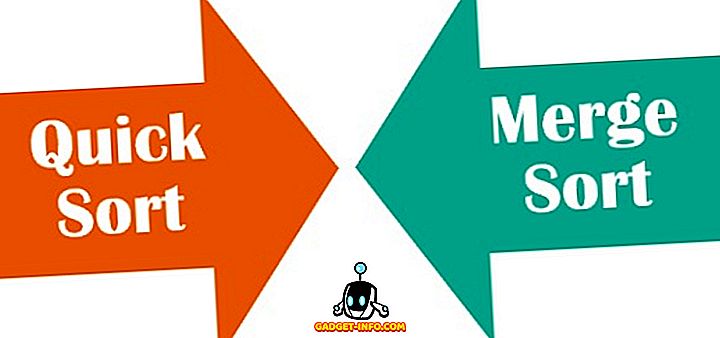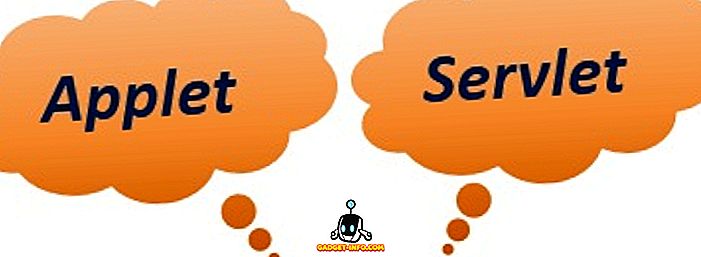„InPrivate“ naršymas yra „Internet Explorer“ ir „Microsoft Edge“ funkcija, kuri yra labai panaši į „Google“ inkognito režimą. Tai iš esmės leidžia jums naršyti „privačiai“, o tai reiškia, kad jūsų naršymo istorija neįrašoma, slapukai nėra išsaugomi, o jūsų naršyklė nesaugo kitų duomenų.
Šiame straipsnyje kalbėsiu apie tai, kaip galite neleisti vartotojams naudotis „InPrivate“ naršymu „IE“ ir „Edge“. Kartais „InPrivate“ naršymas gali neleisti administratoriams tinkamai stebėti jų naudotojų veiklos.
Lengviausias būdas išjungti „InPrivate“ naršymą yra „Windows“ grupės strategijos redaktoriaus naudojimas. Tačiau „Windows“ namų leidimuose nėra numatytosios šios versijos. Galite pabandyti įjungti „gpedit.msc“ „Windows“ namų versijoje, bet taip pat paminėsiu registro raktus tik tuo atveju, jei nenorite netyčia sumaišyti diegimo.
Išjunkite „InPrivate“ naršymą per GPEdit.msc
Jei turite „Windows 7“, „8“ ar „10 Pro“ ar naujesnę versiją, tada tiesiog spustelėkite „start“ ir įveskite „ gpedit.msc“ . Grupės strategijos redaktoriuje eikite į šią IE vietą:
Kompiuterio konfigūravimas - administravimo šablonai - „Windows“ komponentai - „Internet Explorer“ - privatumas

Dešinėje pusėje eikite į priekį ir dukart spustelėkite „ Išjungti„ InPrivate “naršymą . Spustelėkite mygtuką Įjungti, tada spustelėkite Gerai. „Microsoft Edge“ eikite į šią vietą:
Kompiuterio konfigūracija - administravimo šablonai - „Windows“ komponentai - „Microsoft Edge“

Čia matysite elementą, pavadintą Leisti „InPrivate“ naršymą . Dukart spustelėkite jį ir pasirinkite mygtuką „ Išjungta “. Tai priešingai nei IE nustatymas, ir aš nesu įsitikinęs, kodėl jie nesudarė nuoseklesnio.
Konfigūravus šiuos nustatymus, vartotojai nebegalėtų naudoti „InPrivate“ naršymo IE ir „Edge“. Toliau kalbėkime apie registro raktus, jei negalite naudoti „gpedit“.
Išjungti „InPrivate“ naršymą registre
Jei norite išjungti asmeninę naršymo funkciją „IE“ ir „Edge“, pirmiausia turite atidaryti registro redaktorių spustelėję „Pradėti“ ir įvesdami „ regedit“ . Verta pažymėti, kad žemiau nurodyti raktai yra skirti „Windows 10“ su naujausiais šio straipsnio rašymo naujiniais. Jei naudojate kitą „Windows“ versiją, šie klavišai gali veikti.
„Edge“ nukreipkite į šį registro raktą:
HKEY_LOCAL_MACIHNE Programinė įranga „Microsoft“
Čia pirmiausia kairėje srityje turėsite sukurti du naujus raktus. Dešiniuoju pelės mygtuku spustelėkite „Microsoft“ ir pasirinkite Naujas - raktas . Pavadinkite šį raktą „ MicrosoftEdge“ . Dabar dešiniuoju pelės mygtuku spustelėkite „MicrosoftEdge“ ir dar kartą pasirinkite „ Naujas raktas“ . Pavadinkite šį vaiko raktą Main .

Spustelėkite Main, kad pasirinktumėte, tada dešiniuoju pelės klavišu spustelėkite dešinįjį pelės klavišą ir pasirinkite New - DWORD (32 bitų reikšmė) . Suteikite jai „ AllowInPrivate“ pavadinimą ir suteikite jam 0 vertę. Iš naujo paleiskite kompiuterį ir atidarykite „Microsoft Edge“. „ New InPrivate“ lango parinktis turi būti pilka.
Jei naudojate „Internet Explorer“, turite laikytis panašios procedūros. Pirma, pereikite prie to paties klavišo, kaip nurodyta pirmiau:
HKEY_LOCAL_MACIHNE Programinė įranga „Microsoft“
Dabar sukurkite „Microsoft“ vadinamą „ Internet Explorer“ raktą. Tada sukurkite kitą raktą, esantį „Internet Explorer“, vadinamą „ Privatumas“ . Spustelėkite Privatumas ir sukurkite naują DWORD reikšmę dešiniajame lange, pavadintame „ EnableInPrivateBrowsing“, ir suteikite jai 0 vertę .

Tai apie tai. Jūs iš tikrųjų neturėtumėte iš naujo paleisti kompiuterio IE atveju. Tiesiog uždarykite „IE“ ir atidarykite jį dar kartą, ir pamatysite, kad ši parinktis jau praėjo.
Vartotojai, kurie naudojasi „InPrivate“ naršymu namuose, nepamirškite, kad tai nereiškia, kad jūsų veikla negali būti stebima kitais būdais. Pavyzdžiui, faktinės jūsų aplankytos svetainės gali įrašyti jūsų IP, jūsų darbdavys ar mokykla gali užregistruoti srautą, o jūsų IPT taip pat gali pamatyti, ką darote internete. Vienintelis būdas tai padaryti yra naudoti saugų VPN, kuris nėra nei kvailas, bet ir geriau nei nieko. Jei turite klausimų, rašykite komentarą. Mėgautis!